Siden jeg setter stor pris på å lese om, og ikke minst snakke om, andres skriveprosesser og ikke minst skriveverktøy er tenkte jeg å dele mitt eget oppsett akkurat nå.
Dette utvilker seg stadig, men de siste årene har det tatt veldig små skritt da jeg begynner å bli ganske fornøyd.
Hardware
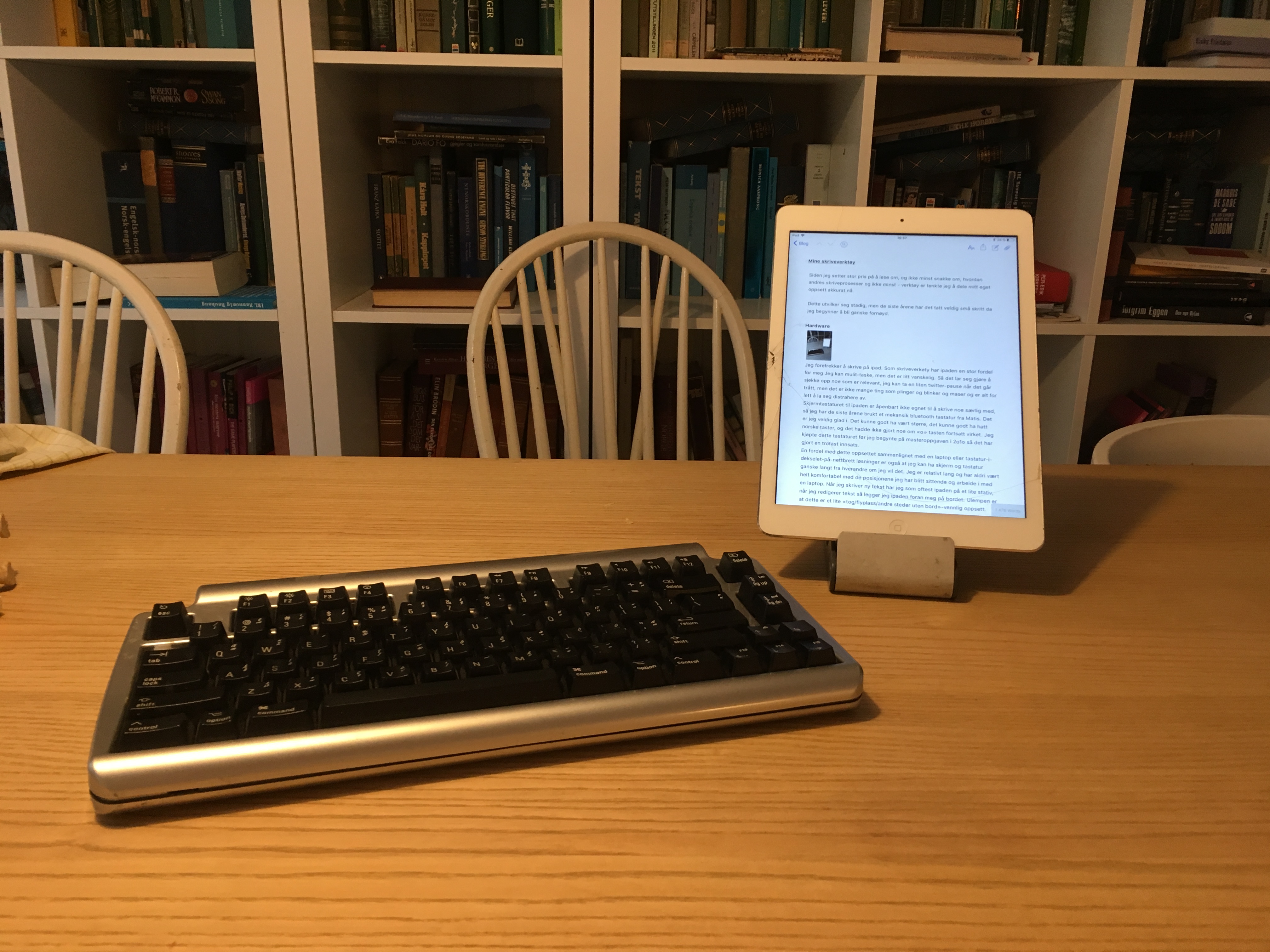
Mitt faste skriveoppsett.
Jeg foretrekker å skrive på Ipad. Som skriveverkøty har Ipaden en stor fordel for meg. Jeg kan mulit-taske, men det er litt vanskelig. Så det lar seg gjøre å sjekke opp noe som er relevant, jeg kan ta en liten Twitter-pause når det går trått, men det er ikke mange ting som plinger og blinker og maser og er alt for lett å la seg distrahere av.
Skjermtastaturet til Ipaden er åpenbart ikke egnet til å skrive noe særlig med, så jeg har de siste årene brukt et mekanisk bluetooth tastatur fra Matias. Det er jeg veldig glad i. Det kunne godt ha vært større, det kunne godt ha hatt norske taster, og det hadde ikke gjort noe om «0» tasten fortsatt virket. Jeg kjøpte dette tastaturet før jeg begynte på masteroppgaven i 2010 så det har gjort en trofast innsats.
En fordel med dette oppsettet sammenlignet med en laptop eller tastatur-i-dekselet-på-nettbrett løsninger er også at jeg kan ha skjerm og tastatur ganske langt fra hverandre om jeg vil det. Jeg er relativt lang og har aldri vært helt komfortabel med de posisjonene jeg har blitt sittende og arbeide i med en laptop. Når jeg skriver ny tekst har jeg som oftest Ipaden på et lite stativ, når jeg redigerer tekst så legger jeg Ipaden foran meg på bordet. Ulempen er at dette er et lite «tog/flyplass/andre steder uten bord»-vennlig oppsett.
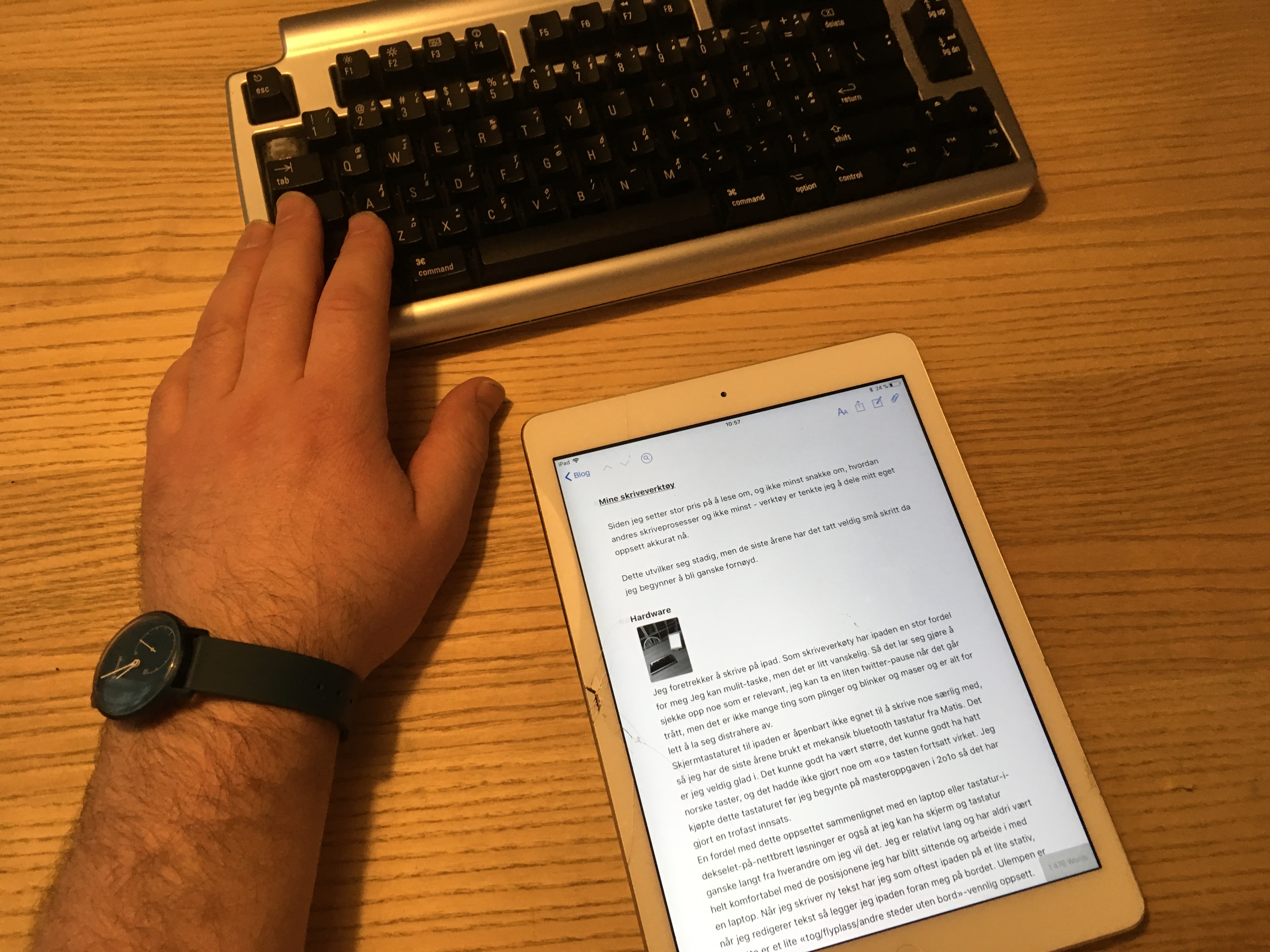
Ipad i “redigeringsmodus”.
De fleste tekstene jeg skriver må likevel innom en eller annen «ordinær» datamaskin før jeg er ferdig. Særlig gjelder det ting som skal ha referanser i seg. Denne teksten har jeg tenkt å sende rett fra Ipad til WordPress, men regner med at jeg tar en runde på den stasjonære macen min før jeg er helt ferdig med den. Jobben har også utstyrt meg med en Windows-laptop som jeg med åpent sinn ser fram til å teste ut etter 15 år som mac-bruker.
Før jeg runder av hardware-seksjonen vil jeg få lov til å felle en liten tåre over at jeg måtte levere fra meg mitt Das Keyboard tastatur når jeg sluttet ved UiO for snart en måned siden. Jeg savner både det og Logitech MX Master musa jeg hadde på kontoret, men særlig det tastaturet. Jeg måtte også levere fra meg en Ipad Pro som var veldig fin å bruke til vurderingsarbeid (selv om en Remarkable1 kanskje hadde vært enda bedre). Jeg brukte den lite til å skrive da jeg ikke ble helt glad i det Logitech Create deksel-tastaturet jeg hadde bestilt med. Derimot hadde jeg veldig lyst til å teste ut Razer sitt mekaniske Ipad Pro-tastatur. Som anmeldere har påpekt gjør den jo en Ipad Pro til en stor og litt tungvindt laptop, men som nevnt over er det på mange måter Ipadens begrensinger som gjør den til et godt skriveverktøy for meg.
Software
Jeg bruker Ulysses på Ipad og Mac for å skrive, Zotero for å håndtere referanser og Pandoc for kombinere de to og eksportere ferdige filer.
Hvorfor Markdown?
Jeg skal ikke skrive så mye om selve skriveprossessen her, men ikke overraskende er jeg ganske opptatt av det også og har forsøkt å undervise en del om dette både på videregående og universitetsnivå. Jeg har særlig vært inspirert av Karen E. Petersons Write. og Søren Søgaard (og en lang rekke gode kolleger). Skal jeg bare nevne en ting her og nå er det at skriving og redigering er to forskjellige ting og må ikke gjøres samtidig. Da jeg begynte å tenke rundt dette ble det også ganske klart for meg at Word (ihvertfall på midten av 2000-tallet) var lite egnet til begge deler.2
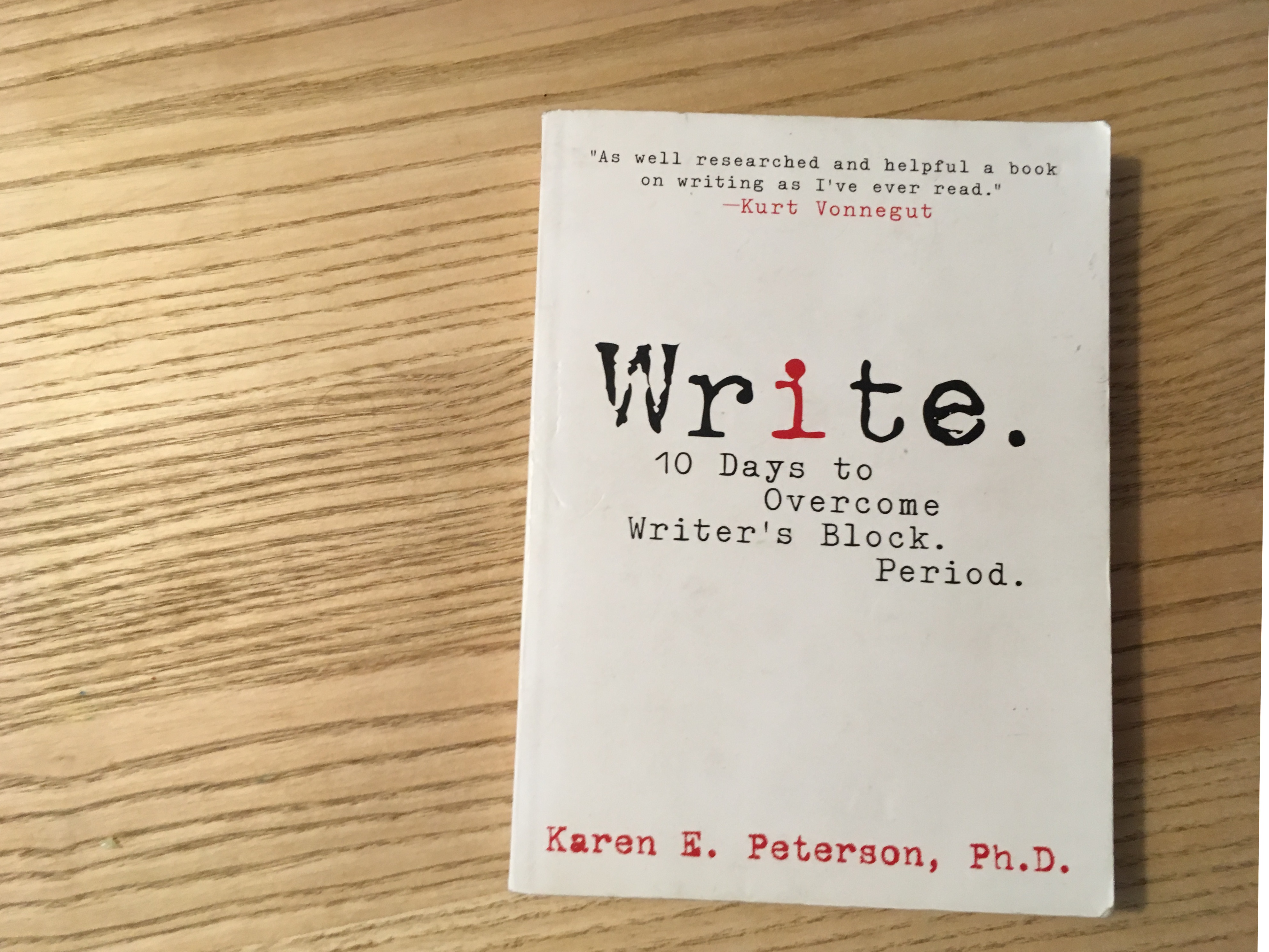
Karen E. Petersons bok som jeg tilfeldigvis plukket opp på Tronsmo en gang.
Jeg gikk dermed over til en todelt prosess der jeg skrev i ulike enkle fullskjermsteksbehandlere som WriteRoom og gjorde formateringen i InDesign der jeg hadde en del ferdige maler. Masteroppgaven min satte jeg for eksempel opp slik.
Senere oppdaget jeg Markdown som er et nydelig kompromiss. Markdown lar deg skrive helt uten å tenke på fonter og overskrifter og slikt, samtidig som du ved hjelp av # og andre enkle tegn kan markere hva som er overskrifter, hvilke overskriftsnivåer du har, uthevet, kursivert, legge inn bilder, lenker, fotnoter og så videre.
Fordelen med dette er to. Du kan raskt formatere teksten underveis uten å la deg distrahere med hvordan du vil at ulike overskrifter skal se ut og så videre. Videre har du en tekst som du lett kan eksportere til andre formater, andre oppsett og så videre avhengig av bruk. Den samme teksten kan lett bli en .docx til noen som skal gi kommentarer, en .pdf som skal deles ut eller .html på en nettside. Min favoritt funksjon er likevel at du kan «comment out» tekst. Det vil si at du enkelt kan markere setninger, ord og avsnitt og si at selv om de ligger i teksten så skal de ikke være med når du sender det videre (med mindre du ønsker det). Det er en sånn detalj som jeg nå ikke skjønner at jeg kunne leve uten.
Jeg har prøvd et par ulike Markdown skriveprogrammer, men har de siste årene blitt veldig glad i Ulysses. Jeg tror nok det er særlig fordi jeg intuitivt liker måten dokumentene er organisert på. Ulysses kan lage mange typer «mapper», men standard-konseptet er bunker med ark.
Det er kanskje meningsløst å si at det er et skille mellom virtuelle mapper i en filstruktur og Ulysses sine virtuelle papirbunker, men det snakker nå til meg. Særlig liker jeg at det er lett å kombinere, splitte og sortere disse bunkene til nye bunker. For eksempel har jeg en bunke som heter «Videodager» som inneholder alt jeg har skrevet i det prosjektet. I den bunken har jeg underbunker etter år, og til sist er det biter med tekst som hører til i disse årene. Det er lett for meg å organisere rekkefølgen av disse bitene, slå dem sammen (enten permanent eller bare markere dem for å skrive dem ut som et dokument) eller dele de i to om jeg føler at det ble to tekster i stedet for en.
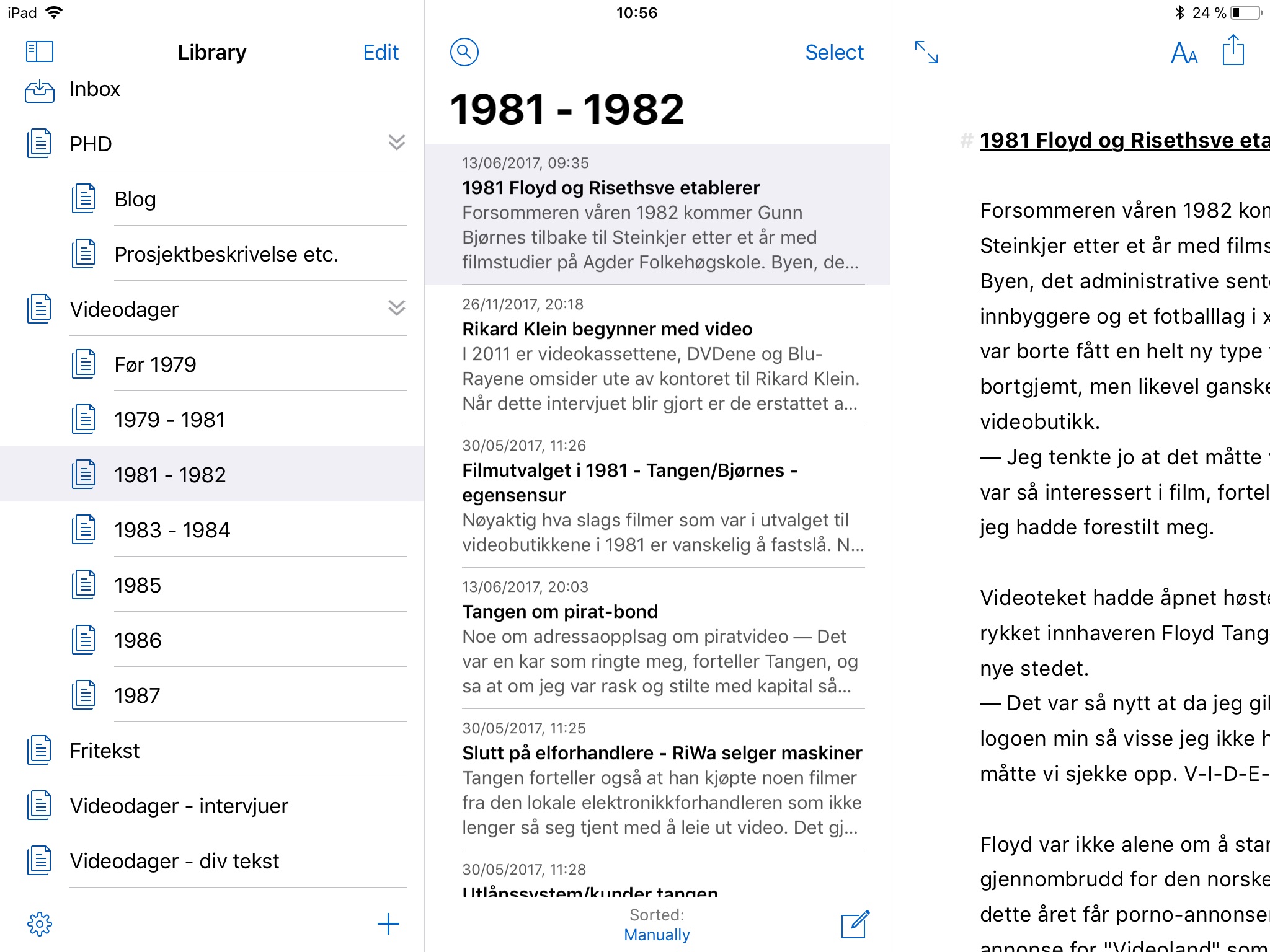
Noen av mine “bunker” i Ulysses
Ulysses har også mange fine eksport-muligheter til mange formater og programmer og som (ganske lett) kan tilpasses de fleste behov. Dette har jeg litt mindre bruk for nå da jeg i større grad har valgt å bruke Pandoc til eksport, men fortsatt kan tekst fra Ulysses gå rett til WordPress (det skal jeg teste med denne straks), Medium for den som bruker det, eller rett og slett sendes som en epost (og det gjør jeg ofte).
Håndtere referanser med Ulysses, Zotero og Pandoc
Ulysses har også en veldig morsom integrering mot presentasjonsverktøyet Deckset som jeg har testet litt og en veldig fin integrering av Papers3. Den siste hadde jeg tenkt å satse på, og kjøpte Papers3 rett før jul. Dessverre kom jeg raskt fram til at Parpers3 rett og slett var for dårlig3 sammenlignet med Zotero og at viktig funksjonalitet krevde at jeg hadde Word på en Mac og det har jeg ikke lenger. Dermed begynte forsøket på å finne måte å integrere Zotero i arbeidsflyten.
Zotero er et program for å håndtere referanser i akademiske tekster. Det finnes flere og Endnote er vel det mest kjente. Jeg har tidligere brukt både Papers3 og Mendeley. Zotero er open-source og det er rett og slett bedre enn de andre spør du meg. Jeg ble derfor veldig glad når jeg fant Raphael Kabo sin guide til en arbeidsflyt med Ulysses, Zotero og Pandoc. Den bør du rett og slett lese og bruke.
Pandoc var en ny bekjentskap for meg, og selv om læringskurven er bratt ser det ut som noe jeg skal kunne bli veldig glad i etterhvert. Jeg hadde imidlertid en stor utfordring med Raphaels guide, referansene mine ble på engelsk. Jeg fikk (Bakøy and Helseth 2016) der jeg ville ha (Bakøy og Helseth) “ed.” i stedet for “red.” og lignende. Etter en del leting og feiling fant jeg ut at alt som trengs var en -M lang=nb-No inne i Pandoc-scriptet. Min versjon av Rapahels script (som du finner i lenken over) blir altså:
title=$(basename "$@" .md)
echo -e "\n\n# Bibliography" >> "$@"
/usr/local/bin/pandoc -s -S --filter=/usr/local/bin/pandoc-citeproc --normalize --bibliography /PATH/TO/BIBTEX/LIBRARY/Zotero.bib --csl /PATH/TO/CSL/FILE/FILENAME.csl --reference-docx /PATH/TO/REFERENCE/DOCX/reference.docx -f markdown -t docx -M lang=nb-NO -o /PATH/WHERE/YOU/WANT/TO/EXPORT/"$title".docx "$@"
open /PATH/WHERE/YOU/WANT/TO/EXPORT/"$title".docx.
Jeg la også inn TexLive på macen i løpet av denne prosessen, men tror ikke det var avgjørende for resultatet.
Nå er problemet mitt at jeg bare kan kjøre denne koden på mac, og at jeg altså er Windowsbruker når jeg ikke jobber hjemmefra. Foreløpig har jeg løst det med å bruke Teamviewer til å fjernstyre macen – men jeg må prøve å finne en måte å sende Ulysses filene mine gjennom Pandoc og Zotero også i Windows.
Edit: Det gikk forøvrig fint å publisere dette fra Ipaden til WordPress. Den ville riktignok bare lage en “post” og ikke en “page” – men det løste Post-type Switcher. Jeg skulle også ha sendt det fra Ipad til WordPress som Markdown heller enn html (Jetpack håndterer konvertering) siden jeg da lett kunne laget denne teksten som fotnote nr 4 – men det ble for mye for meg i html.
- En Remarkable med støtte for ekstern tastatur, det ville vært drømmeskrivemaskinen for min del. ↩
- Når det er sagt synes Word på Ipad og særlig integrasjonen i One Drive er veldig fin. Det fungerte svært godt til vurderingsarbeid. ↩
- Papers3 er tydeligvis kjøpt opp av Readcube (som jeg har testet, men ikke helt skjønt), noe som kan både forklare hvorfor en del ting rett og slett ikke er oppdatert i Papers3 og også gi håp om at det kommer noe nytt og bedre etterhvert. ↩

Leave a Reply